Máy tính Windows 11 hoặc Windows 10 của bạn không chịu khởi động? Đây chắc chắn là một tình huống đáng sợ và gây lo lắng, nhưng đừng quá tuyệt vọng. Có vô vàn giải pháp tiềm năng để khắc phục sự cố này. Mấu chốt nằm ở việc bạn biết cách xác định và áp dụng đúng phương pháp. Bài viết này sẽ hướng dẫn bạn từng bước một qua các cách khắc phục lỗi máy tính không khởi động, giúp PC của bạn hoạt động trở lại.
Chúng tôi sẽ đi sâu vào các vấn đề thường gặp và cung cấp các giải pháp từ cơ bản đến nâng cao, đảm bảo tính chính xác và dễ hiểu cho mọi đối tượng người dùng. Cho dù bạn gặp phải màn hình đen, vòng lặp khởi động vô tận hay máy tính hoàn toàn không phản hồi, những hướng dẫn dưới đây sẽ là cứu cánh đáng tin cậy.
1. Kiểm Tra Pin Và Bộ Sạc
Một trong những nguyên nhân phổ biến nhất khiến máy tính Windows không khởi động có thể đến từ pin hoặc bộ chuyển đổi nguồn (adapter). Việc sử dụng bộ sạc không đúng công suất, điện áp thấp, hoặc bộ nguồn bị hỏng có thể dẫn đến điện áp không ổn định, gây ra các vấn đề về độ ổn định của hệ thống, đặc biệt là trong quá trình khởi động. Bạn có thể gặp phải tình trạng máy tính bị treo hoặc tự khởi động lại liên tục thay vì chỉ đơn thuần là không khởi động được.
Một phương pháp kiểm tra đơn giản là tháo pin của hệ thống (nếu có thể tháo rời) và chỉ cắm máy tính vào nguồn điện trực tiếp. Hãy đảm bảo bạn chỉ kiểm tra một yếu tố tại một thời điểm để xác định chính xác nguyên nhân. Nếu máy tính hoạt động bình thường khi chỉ cắm sạc mà không có pin, hoặc ngược lại, bạn sẽ biết được vấn đề nằm ở pin hay bộ sạc.
2. Thử Khởi Động Vào Chế Độ An Toàn (Safe Mode)
Chế độ An toàn (Safe Mode) là một lược đồ khởi động thay thế, cho phép máy tính của bạn khởi động với số lượng phần mềm và driver tối thiểu, giúp bỏ qua các sự cố liên quan đến driver hoặc ứng dụng của bên thứ ba. Trước khi thực hiện, hãy ngắt kết nối tất cả các thiết bị USB khỏi PC của bạn và sau đó khởi động lại.
Việc truy cập Safe Mode có thể gặp khó khăn nếu máy tính của bạn không khởi động được bình thường. Dưới đây là hai cách tương đối dễ dàng để vào Safe Mode trong tình huống này.
Phương Pháp 1: Vào Safe Mode Từ Windows Recovery
Một số máy tính bị lỗi không khởi động sẽ bị treo ở màn hình logo Windows. Tuy nhiên, bạn có thể buộc máy tính vào Safe Mode bằng cách ngắt quá trình khởi động ba lần liên tiếp. Để làm điều này, hãy giữ nút nguồn xuống cho đến khi máy tính tắt hoàn toàn, sau đó bật lại. Lặp lại thao tác này ba lần sẽ tự động kích hoạt môi trường Windows Recovery Environment (WinRE).
Khi menu Windows Recovery xuất hiện, hãy thực hiện các bước sau:
Từ cửa sổ phục hồi Choose an option (Chọn một tùy chọn), chọn Troubleshoot (Khắc phục sự cố), sau đó chọn Advanced options (Tùy chọn nâng cao), và cuối cùng là Startup Settings (Cài đặt khởi động).
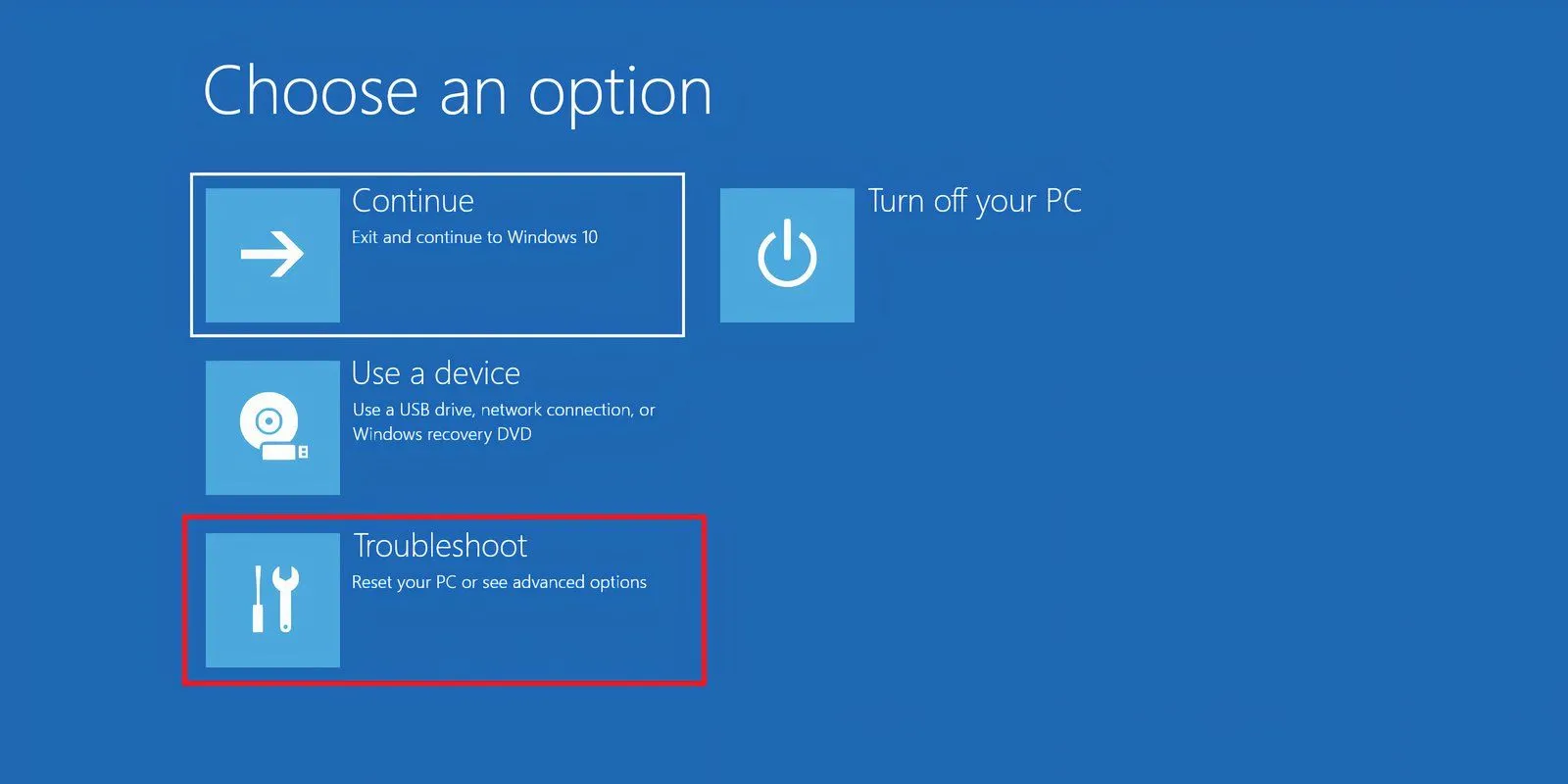 Giao diện Windows Recovery Environment với tùy chọn Troubleshoot được chọn
Giao diện Windows Recovery Environment với tùy chọn Troubleshoot được chọn
Từ Startup Settings, bạn có thể khởi động lại máy tính vào Safe Mode, có thể là có hoặc không có kết nối internet. Cả hai tùy chọn đều có thể giúp bạn truy cập vào hệ thống để chẩn đoán và sửa lỗi.
Phương Pháp 2: Vào Safe Mode Bằng Ổ Đĩa Khôi Phục Windows 10/11
Nếu bạn không thể vào Safe Mode bằng các phương pháp trên, bạn cần tạo một ổ đĩa khôi phục USB cho Windows 10 hoặc 11. Ổ đĩa khôi phục này chứa môi trường phục hồi của Windows, vốn trước đây có thể truy cập bằng cách nhấn phím F8 khi khởi động. Tuy nhiên, Microsoft đã loại bỏ tính năng này.
Việc tạo ổ đĩa khôi phục yêu cầu một máy tính Windows 10 hoặc 11 khác đang hoạt động và một ổ đĩa USB có dung lượng ít nhất 1GB. Nếu bạn muốn tạo một bản sao lưu hệ thống (bạn sẽ thấy tùy chọn sao lưu tệp hệ thống vào ổ đĩa khôi phục), bạn sẽ cần ít nhất 16GB dung lượng lưu trữ.
Khởi chạy Control Panel (Bảng điều khiển) và tìm kiếm Create a recovery drive (Tạo ổ đĩa khôi phục).
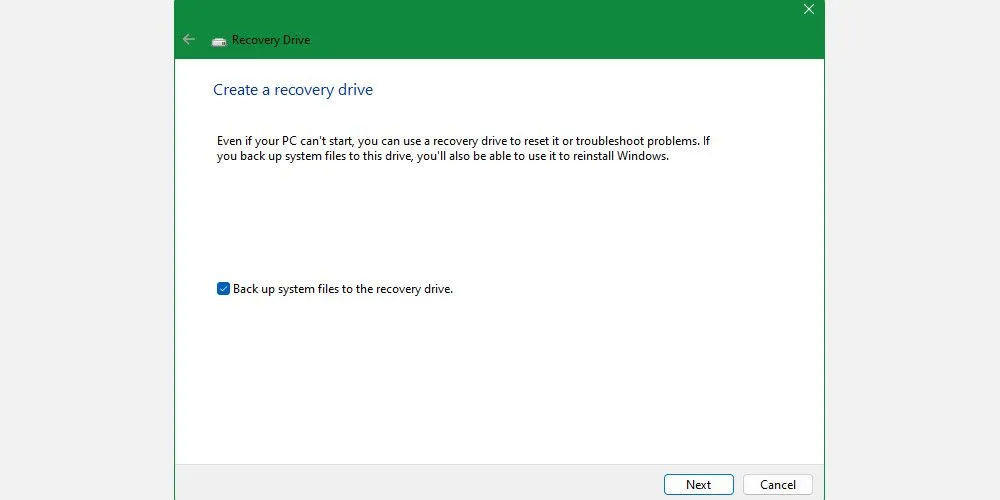 Giao diện tạo ổ đĩa khôi phục Windows 10 trong Control Panel
Giao diện tạo ổ đĩa khôi phục Windows 10 trong Control Panel
Sau đó, làm theo các hướng dẫn trên màn hình để hoàn tất quá trình tạo.
Sau khi tạo ổ đĩa khôi phục, bạn chỉ có thể khởi động máy tính từ nó nếu bạn đã bật chức năng khởi động từ ổ đĩa USB trong môi trường POST (Power-On Self-Test), còn được gọi là UEFI hoặc BIOS. Sau khi bật khởi động từ USB, hãy cắm ổ đĩa vào máy tính và khởi động lại (điều này có thể yêu cầu nhấn nút reset hoặc giữ nút nguồn trong vài giây).
Cũng cần lưu ý rằng một bản cài đặt đầy đủ của Windows 11 hoặc 10 được tạo bằng Windows Media Creation Tool cũng cung cấp các tính năng tương tự như ổ đĩa khôi phục.
3. Tắt Chế Độ Khởi Động Nhanh (Fast Boot)
Một cài đặt trong BIOS hoặc UEFI có tên là Fast Boot (Khởi động nhanh) cho phép Windows 10/11 khởi động nhanh hơn bằng cách tải trước các driver. Đáng tiếc, đôi khi các bản cập nhật Windows có thể làm hỏng khả năng tương thích của Fast Boot, dẫn đến lỗi khởi động. Bạn có thể tắt hoặc bật Fast Boot thông qua BIOS/UEFI thay vì từ bên trong hệ điều hành Windows.
Cách truy cập màn hình BIOS/UEFI khác nhau tùy thuộc vào thương hiệu PC. Đối với hầu hết người dùng, nhấn phím Delete trong khi khởi động sẽ đưa bạn vào BIOS. Hai phím khác có thể hoạt động là F2 và Escape.
Sau khi vào BIOS hoặc UEFI, tùy chọn Fast Boot thường nằm trong phần Advanced (Nâng cao), mặc dù nó có thể ở bất kỳ đâu. Nếu bạn không thấy bất kỳ mục nhập Fast Boot nào, máy tính của bạn có thể được sản xuất trước năm 2013, vì chúng không tích hợp tùy chọn này.
4. Kiểm Tra Các Cài Đặt BIOS/UEFI Khác
Cấu hình BIOS/UEFI không chính xác có thể ngăn máy tính của bạn khởi động. Một số laptop có thể truy cập BIOS/UEFI dễ dàng, nhưng nhiều mẫu khác thì không.
BIOS/UEFI là một môi trường tiền khởi động chứa các cài đặt phần cứng cho máy tính của bạn. Chúng hữu ích cho việc khôi phục vì chúng hoạt động ngay cả khi Windows không khởi động được. Truy cập các cài đặt này yêu cầu khởi động máy tính của bạn ở chế độ BIOS. Khi đã ở chế độ BIOS, hãy kiểm tra các cài đặt sau:
Secure Boot
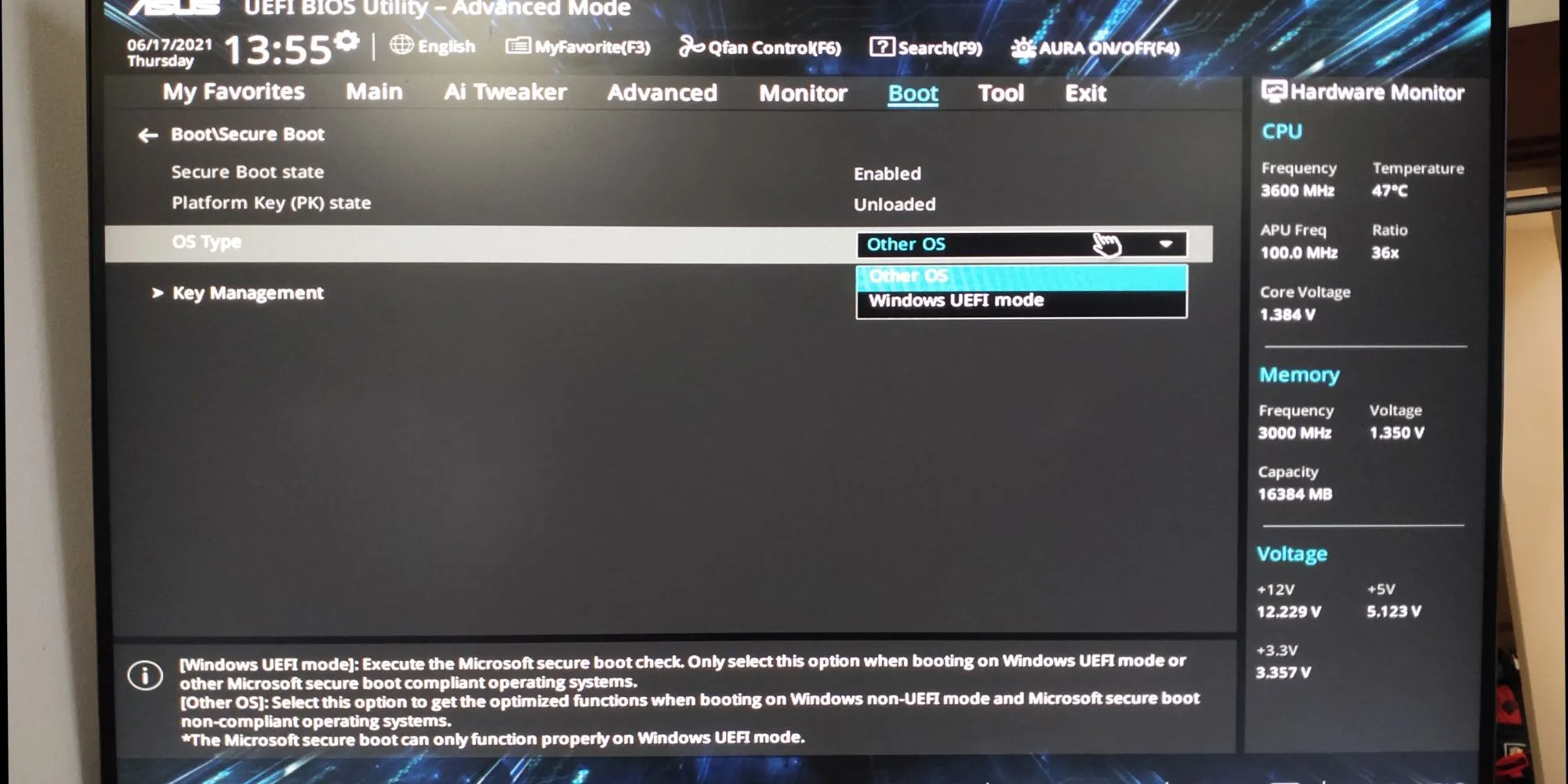 Cài đặt Secure Boot trong giao diện BIOS/UEFI của ASUS ảnh hưởng đến quá trình khởi động Windows 10
Cài đặt Secure Boot trong giao diện BIOS/UEFI của ASUS ảnh hưởng đến quá trình khởi động Windows 10
Cài đặt Secure Boot không đúng có thể khiến máy tính của bạn không khởi động được. Bạn có thể tắt Secure Boot trong BIOS, nhưng việc này có thể yêu cầu đặt lại Windows 11 về cài đặt gốc và/hoặc reset BIOS của bạn. Tuy nhiên, việc tắt Secure Boot có thể ngăn bạn nâng cấp lên Windows 11.
Lý do Secure Boot gây ra sự cố là vì nó được thiết kế để bảo vệ máy tính chống lại phần mềm độc hại. Vì nó kiểm tra các driver và phần cứng được tải bởi Windows khi khởi động, bất kỳ driver hoặc thành phần phần cứng nào không được hệ thống nhận diện sẽ tạo ra lỗi khi khởi động.
Cài đặt Secure Boot thường nằm trong tùy chọn Boot (Khởi động). Bạn có thể bật hoặc tắt nó. Nó nên được đặt thành Windows UEFI mode thay vì Other OS (thường là Linux) nếu bạn đang sử dụng Windows.
Compatibility Support Module (CSM)
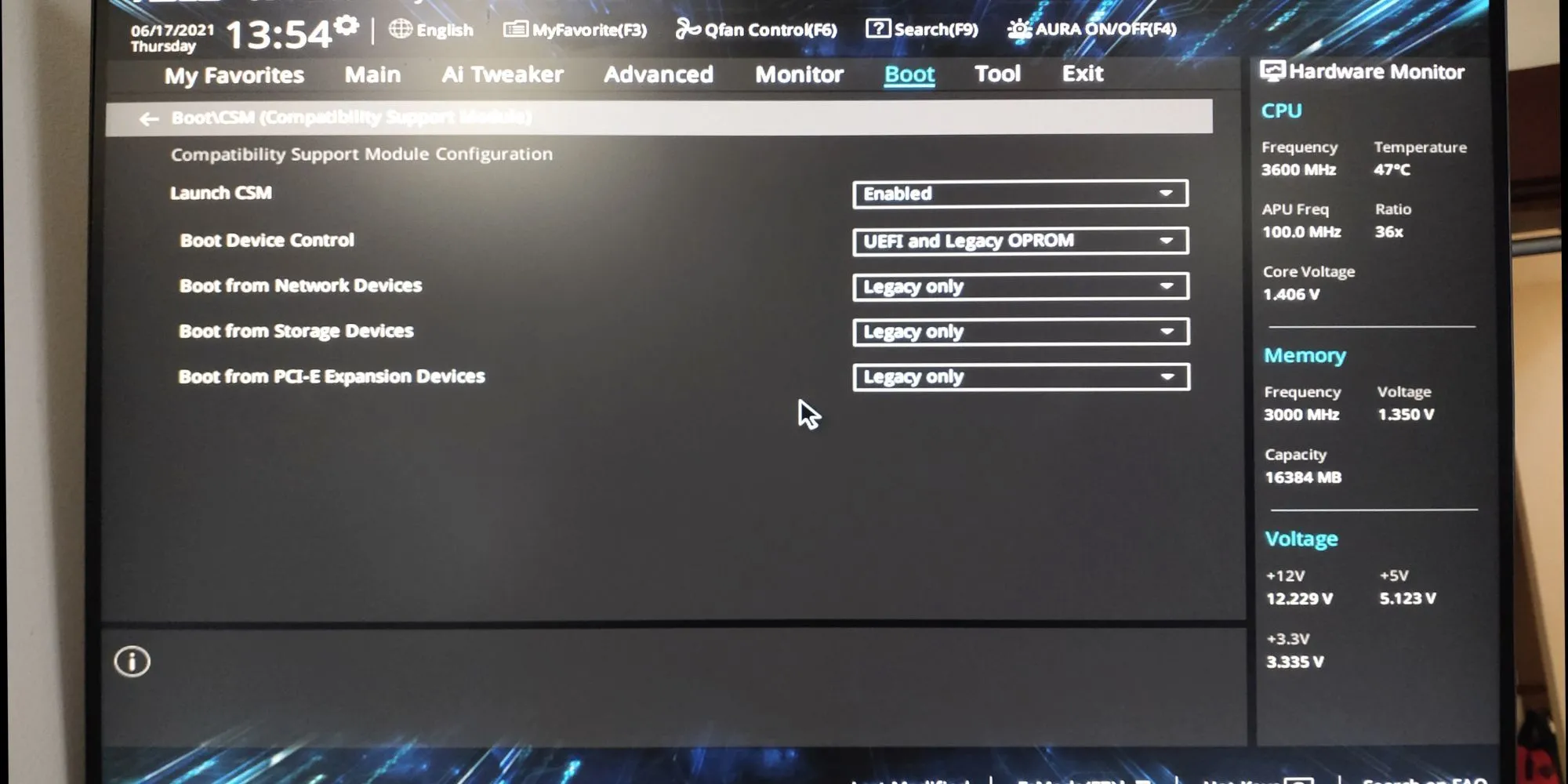 Cài đặt Compatibility Support Module (CSM) trong tiện ích BIOS/UEFI của ASUS giải quyết lỗi khởi động Windows 10
Cài đặt Compatibility Support Module (CSM) trong tiện ích BIOS/UEFI của ASUS giải quyết lỗi khởi động Windows 10
Một ổ đĩa khởi động được định dạng bằng hệ thống BIOS yêu cầu bảng phân vùng MBR. Một đĩa được định dạng UEFI yêu cầu bảng phân vùng GPT. CSM cho phép hệ thống UEFI hoạt động giống như hệ thống MBR cũ, đảm bảo khả năng tương thích ngược với các ổ đĩa và hệ điều hành cũ hơn.
Đặt Lại Cấu Hình BIOS Của Bạn
Nếu cài đặt BIOS của bạn không chính xác nhưng bạn không biết cách sửa chúng, đôi khi việc đặt lại BIOS/UEFI về cài đặt mặc định của nhà sản xuất có thể khắc phục sự cố.
5. Thử Quét Phần Mềm Độc Hại
Phần mềm độc hại là một nguyên nhân chính khiến máy tính không khởi động được. Phương pháp tốt nhất để xử lý phần mềm độc hại trong trường hợp này là sử dụng đĩa cứu hộ chống phần mềm độc hại có khả năng khởi động (bootable anti-malware rescue disk).
Chúng tôi khuyến nghị sử dụng đĩa cứu hộ miễn phí của Kaspersky. Bạn chỉ cần tải xuống tệp ảnh (image) và sử dụng Etcher để ghi ảnh đó vào một ổ đĩa flash USB hoặc đĩa có thể ghi khác. Etcher hoạt động trên Windows, macOS và Linux.
Sau đó, bạn có thể khởi động máy tính bị ảnh hưởng bằng đĩa cứu hộ này và loại bỏ phần mềm độc hại đang ngăn máy tính khởi động.
Lưu ý rằng bạn sẽ cần một máy tính khác để tạo đĩa này, và đĩa cứu hộ Kaspersky yêu cầu hệ thống UEFI để hoạt động.
6. Sử Dụng Công Cụ Startup Repair
Startup Repair (Sửa chữa khởi động) là một công cụ khắc phục sự cố đa năng dành cho các vấn đề ngăn Windows khởi động. Hãy buộc mở trang Windows Recovery Environment (WinRE) như đã mô tả trong phương pháp đầu tiên (tại mục 2.1).
Sau đó, điều hướng đến Troubleshoot (Khắc phục sự cố) > Advanced options (Tùy chọn nâng cao) > Startup Repair. Công cụ này sẽ cố gắng giải quyết các vấn đề khởi động với PC của bạn một cách tự động.
7. Gỡ Cài Đặt Bản Cập Nhật Gần Đây
Nếu công cụ Startup Repair không mang lại kết quả như mong đợi, hãy thử công cụ Uninstall Updates (Gỡ cài đặt cập nhật) trên trang WinRE.
Nhấp vào tùy chọn này, sau đó chọn Uninstall latest quality update (Gỡ cài đặt bản cập nhật chất lượng mới nhất) và làm theo hướng dẫn trên màn hình để loại bỏ bản cập nhật. Sau đó, kiểm tra xem PC Windows của bạn có khởi động vào màn hình desktop được không.
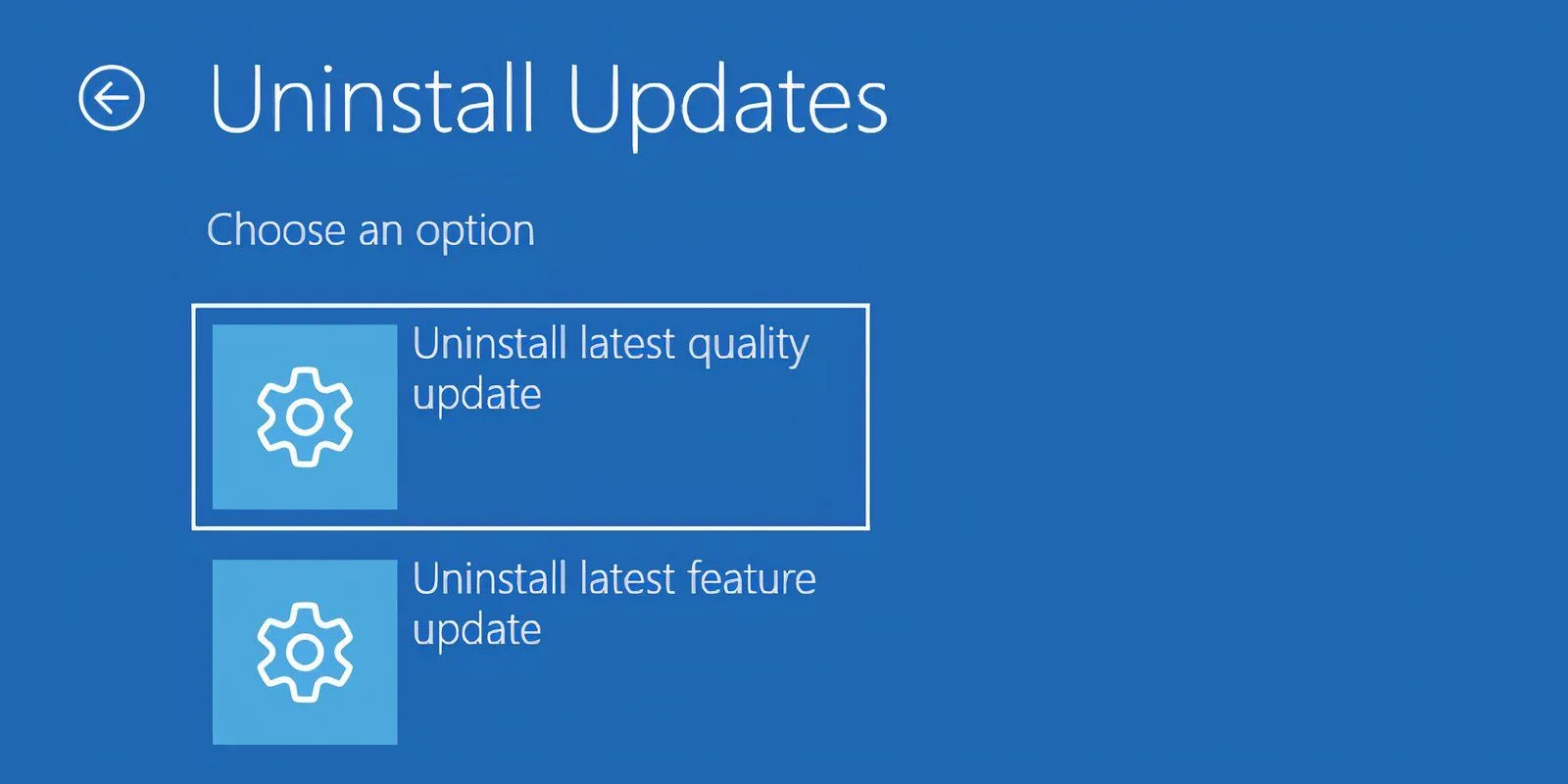 Trang Windows Recovery Environment với tùy chọn gỡ cài đặt cập nhật được chọn
Trang Windows Recovery Environment với tùy chọn gỡ cài đặt cập nhật được chọn
8. Sử Dụng System Restore
System Restore (Khôi phục hệ thống) là một tiện ích cho phép bạn quay trở lại một điểm khôi phục (Restore Point) trước đó, khi máy tính của bạn hoạt động bình thường. Nó có thể khắc phục các sự cố khởi động do một thay đổi bạn đã thực hiện, thay vì do lỗi phần cứng.
Trên trang WinRE, nhấp vào System Restore. Chọn một điểm khôi phục khả dụng và làm theo hướng dẫn trên màn hình để áp dụng nó.
9. Gán Lại Ký Tự Ổ Đĩa Của Bạn
Một hệ thống có nhiều hơn một ổ đĩa được cài đặt đôi khi có thể gây ra sự cố khởi động cho người dùng Windows nếu ổ đĩa chứa hệ điều hành (OS) của họ vô tình bị mất ký tự ổ đĩa.
Tuy nhiên, bạn có thể khắc phục vấn đề này một cách dễ dàng bằng cách khởi động vào giao diện Command Prompt. Nhấp vào tùy chọn Command Prompt trên trang WinRE.
Nhập lệnh sau để chạy tiện ích quản lý phân vùng đĩa:
diskpartKhi lệnh này được thực hiện, nhập list volume để in chi tiết tất cả các ổ đĩa hiện có trên hệ thống của bạn. Nếu ổ đĩa khởi động của bạn không có ký tự ổ đĩa, bạn phải gán một ký tự cho nó.
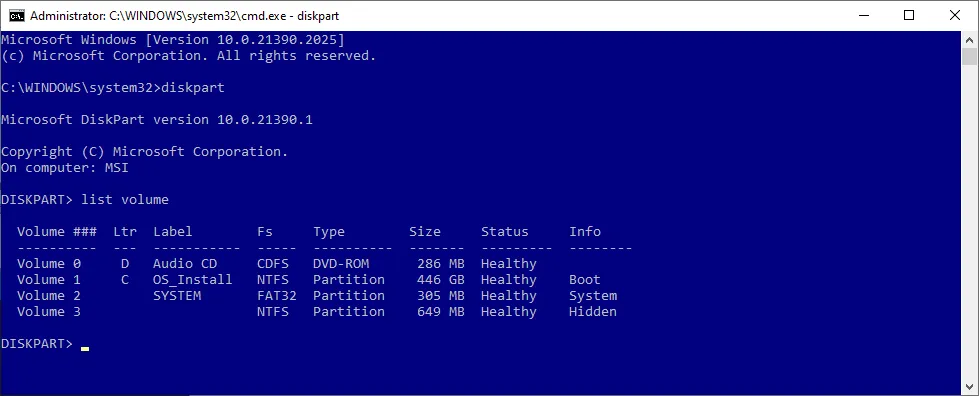 Giao diện Command Prompt hiển thị kết quả lệnh diskpart list disk
Giao diện Command Prompt hiển thị kết quả lệnh diskpart list disk
Để gán một ký tự cho một ổ đĩa, bạn có thể sử dụng các lệnh select và assign letter. Ví dụ, nếu bạn muốn gán ký tự E cho ổ đĩa “Audio CD” trong hình ảnh trên, bạn sẽ nhập select volume 0 trước, sau đó nhập assign letter=E để hoàn tất quá trình.
Như mọi khi, hãy hết sức cẩn thận khi thực hiện thay đổi trong Command Prompt. Sai sót ở đây có thể gây ra thêm các vấn đề cho PC của bạn.
10. Thay Thế Windows 10/11 Bootloader
Nếu bạn gặp vấn đề trong khi cố gắng cài đặt lại Windows 10/11, bạn có thể gặp phải phiên bản mới của tiện ích bootloader. Điều này đôi khi có thể gây trở ngại cho việc khởi động một bản sao Windows hiện có.
May mắn thay, có một cách khắc phục tương đối đơn giản. Khởi động vào giao diện Command Prompt và nhập lệnh sau:
bcdedit /set {default} bootmenupolicy legacyKhởi động lại máy tính của bạn và bạn sẽ thấy giao diện bootloader cũ đã thay thế phiên bản Windows 10/11 hiện tại. Bạn sẽ không gặp thêm vấn đề nào khi vào Chế độ An toàn của Windows 10/11 hoặc truy cập bản cài đặt hệ điều hành hiện có của mình.
Kết Luận
Việc máy tính Windows không khởi động là một vấn đề gây nhiều lo lắng, nhưng như bạn đã thấy, có rất nhiều giải pháp khả thi để khắc phục. Từ việc kiểm tra các vấn đề phần cứng cơ bản như pin và bộ sạc, đến sử dụng các công cụ phục hồi tích hợp của Windows như Safe Mode, Startup Repair, System Restore, hay thậm chí là can thiệp vào BIOS/UEFI và Command Prompt, mỗi phương pháp đều mang lại hy vọng.
Hãy kiên nhẫn làm theo các bước hướng dẫn một cách cẩn thận. Với những kiến thức và công cụ được trang bị trong bài viết này, bạn hoàn toàn có thể tự mình chẩn đoán và sửa chữa lỗi khởi động, giúp PC của bạn trở lại trạng thái hoạt động bình thường. Nếu bạn có bất kỳ câu hỏi nào hoặc đã tìm ra giải pháp khác, đừng ngần ngại chia sẻ trong phần bình luận bên dưới. Kiến thức của bạn có thể giúp ích cho những người dùng khác đang gặp phải tình huống tương tự.


